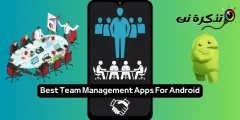اليك كيفية استخدام الماوس مع جهاز iPad خطوة بخطوة.
حيث كانت شركة Apple تضع جهاز iPad كأداة إنتاجية لفترة من الوقت، وبالتالي شعر الكثير من المستخدمين أنه في الغالب ،
لم يكن بديلاً كاملاً للكمبيوتر المحمول. ومع ذلك ، فقد تغير ذلك مع صدور تحديث iOS 13.
فمع iOS 13 ، سمحت Apple أخيرًا للمستخدمين باستخدام الماوس مع الجهاز اللوحي. ومع ذلك حاولت الشركة وضع استخدام الماوس كأداة وصول ، مما يعني أنه ليس استخداما مباشرًا تمامًا مثل تفعيل الاقتران أو حتى مجرد توصيل الماوس فقط.
ولكن لا تقلق ، باتباع هذا الدليل ، ستتمكن من استخدام الماوس مع جهاز iPad في غضون دقائق.
محتويات المقال
متطلبات استخدام الماوس مع iPad
لتوصيل الماوس بجهاز iPad ، سوف تحتاج إلى:
- ماوس متوافق مع خاصية Bluetooth
- جهاز iPad يعمل بنظام iOS 13 أو إصدار أحدث
كيفية توصيل الماوس بجهاز ايباد

- انتقل إلى إعدادات iPad > Bluetooth وابحث عن الماوس
- بمجرد أن يتم كشف iPad للماوس ، انقر فوقه لإقرانه بالجهاز اللوحي
- على الجانب الأيسر من الإعدادات أو Settings ، ابحث عن إمكانية الوصول أو Accessibility
استخدام الماوس مع جهاز iPad - من خلال Physical and Motor ، انتقل إلى Touch> AssistiveTouch وقم بتشغيله
إذا اتبعت جميع الخطوات المذكورة أعلاه ، فبمجرد تفعيل AssistiveTouch ، يجب أن ترى مؤشر الماوس على شاشتك.
ومع ذلك ، يجب أن نشير إلى أن مؤشر الماوس لجهاز iPad يختلف عن المؤشر العادي. فهو مجرد دائرة بها نقطة في المنتصف ، ولكن مع مرور الوقت سوف تكون قادرًا على التعود عليها.
ضبط إعدادات الماوس في جهاز ايباد
بمجرد إقران الماوس وإعداده بجهاز iPad ، يمكنك بالفعل المضي قدمًا وتخصيصه بشكل أكبر. ويتضمن ذلك تغيير ما تفعله أزرار الماوس ، والحجم وشفافية المؤشر ، وكذلك سرعة الماوس.
تخصيص المؤشر
- ابدأ الإعدادات أو Settings وانتقل إلى إمكانية الوصول أو Accessibility
استخدام الماوس مع جهاز iPad - ضمن Physical and Motor ، انتقل إلى اللمس أو Touch، وضمن أجهزة المؤشر أو Pointer Devices ، حدد نمط المؤشر أو Pointer Style
- اسحب شريط التمرير لتغيير حجم المؤشر ، أو اضغط على اللون لتغيير لون الماوس وشفافيته
تخصيص أزرار الماوس في جهاز iPad
- ابدأ الإعدادات أو Settings وانتقل إلى إمكانية الوصول أو Accessibility
تخصيص أزرار الماوس في ايباد - ضمن Physical and Motor ، انتقل إلى اللمس أو Touch، وضمن أجهزة المؤشر أو Pointer Devices،
حدد الأجهزة أو Devices
- ضمن Physical and Motor ، انتقل إلى اللمس أو Touch، وضمن أجهزة المؤشر أو Pointer Devices،
- اضغط على الماوس المقترن
- اضغط على الأزرار لتغيير ما تفعله. ستكون قادرًا على الاختيار من قائمة الإجراءات المتاحة
تغيير سرعة الماوس في جهاز ايباد

- ابدأ الإعدادات أو Settings وانتقل إلى إمكانية الوصول أو Accessibility
- ضمن Physical and Motor ، انتقل إلى اللمس أو Touch، وابحث عن سرعة التتبع أو Tracking Speed
- اسحب شريط التمرير إلى اليسار لجعله أبطأ ، واسحبه إلى اليمين لجعله أسرع أو العكس على حسب اللغة المستخدمة.
قد يهمك أيضا التعرف على:
- أفضل تطبيقات الرسم لأجهزة iPhone و iPad
- كيفية حذف التطبيقات على جهاز iPhone أو iPad يعمل بنظام iOS 13
نأمل أن تجد هذه المقالة مفيد لك في معرفة كيفية استخدام الماوس مع جهاز iPad،
شاركنا رايك في التعليقات.